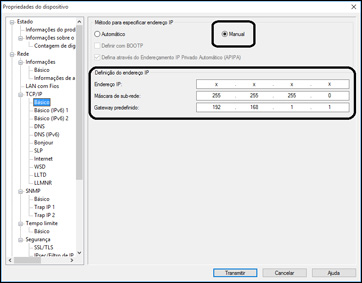- Ligue o produto.
- Conecte o produto a uma rede usando um cabo de Ethernet.
- Siga um
destes passos para iniciar o EpsonNet Config:
- Windows 10: Clique em
 > Todos
os aplicativos > EpsonNet
> EpsonNet Config.
> Todos
os aplicativos > EpsonNet
> EpsonNet Config. - Windows 8.x: Navegue até a tela Aplicativos e selecione EpsonNet > EpsonNet Config.
- Windows (outras versões): Clique
em
 ou em Iniciar e selecione Todos os programas ou Programas. Selecione EpsonNet > EpsonNet
Config.
ou em Iniciar e selecione Todos os programas ou Programas. Selecione EpsonNet > EpsonNet
Config. - Mac: Abra a pasta Aplicativos, abra a parta Epson Software e selecione EpsonNet > EpsonNet Config > EpsonNet Config.
- Windows 10: Clique em
- Clique duas vezes no produto que está
configurando.
Observação: Se diversos produtos do mesmo modelo estiverem conectados, você pode identificá-los pelo endereço MAC.
- Digite a senha atual de administrador, se necessário, e clique em OK.
- Do menu à esquerda, sob TCP/IP, selecione Básico. Você verá uma janela como esta:
- Selecione Manual.
- Digite as configurações de
Endereço IP, Máscara de Sub-rede e Gateway predefinido do produto nos campos
fornecidos.
Observação: Para conectar o produto a uma rede segura, digite um endereço de IP estático. Você também pode configurar o DNS selecionando DNS e digitar configurações de proxy selecionando Internet do menu TCP/IP.
- Selecione Transmitir.